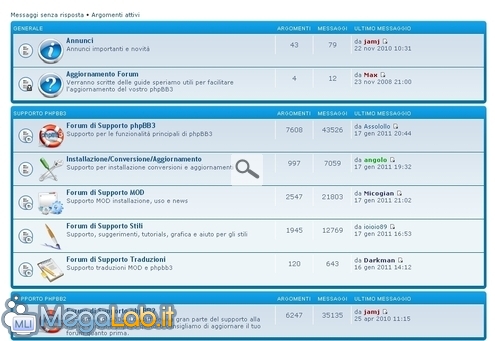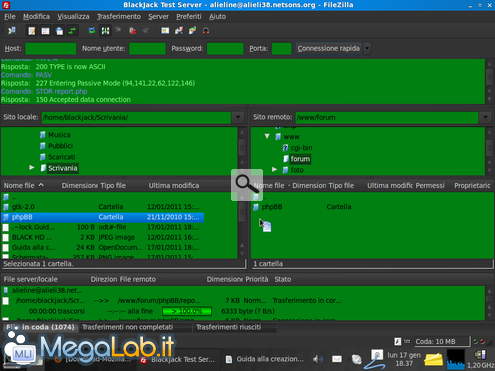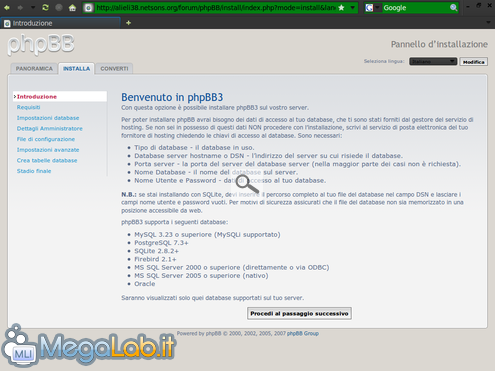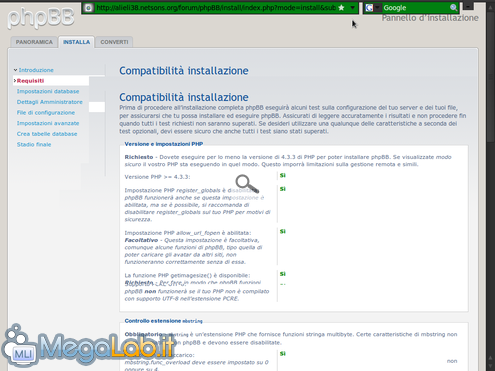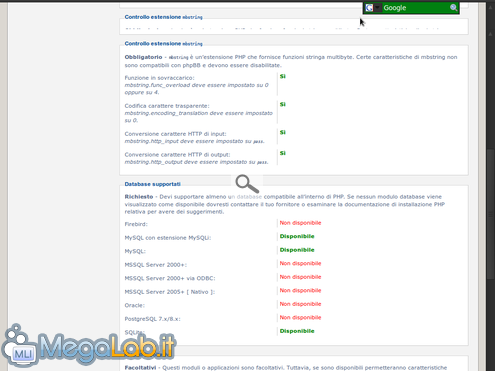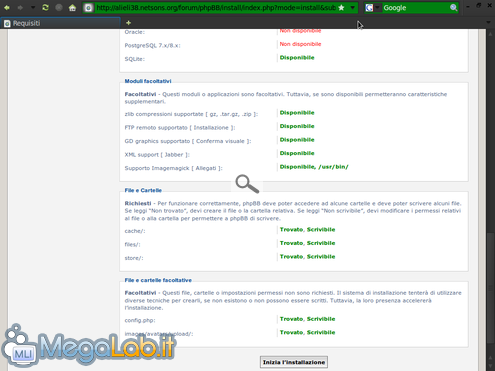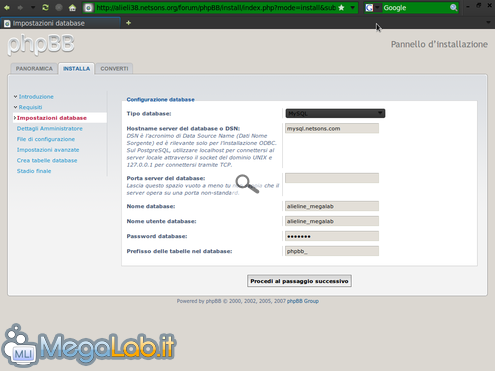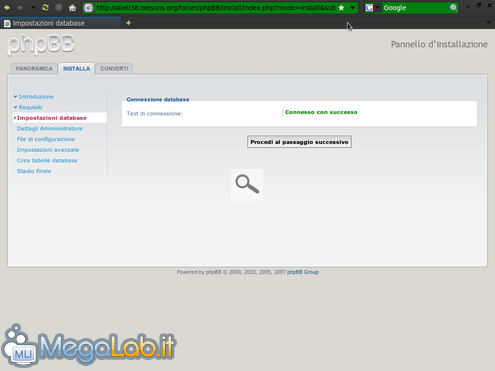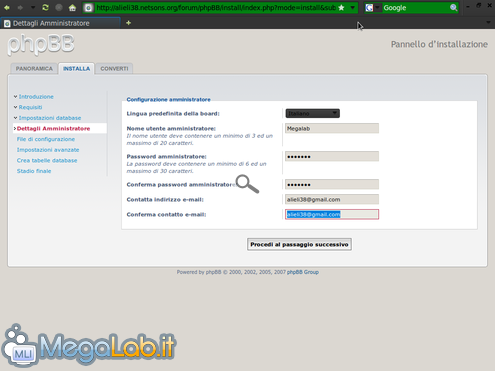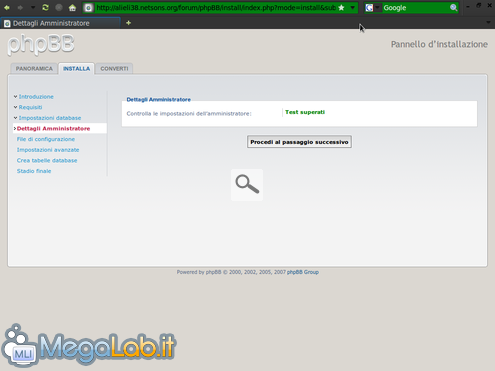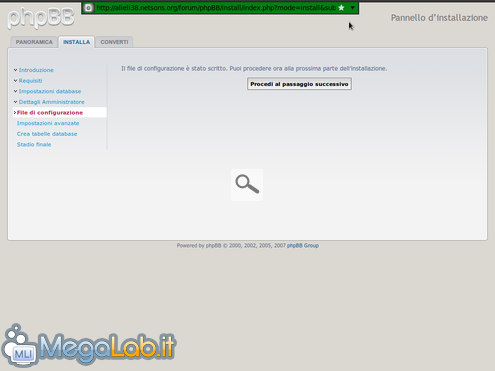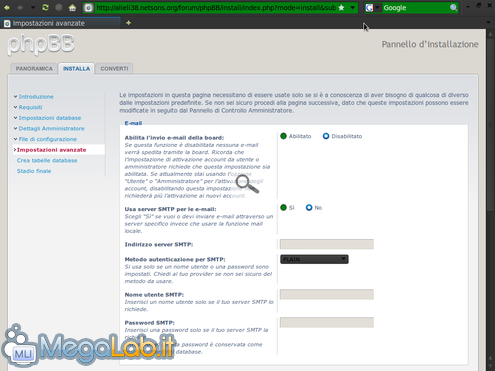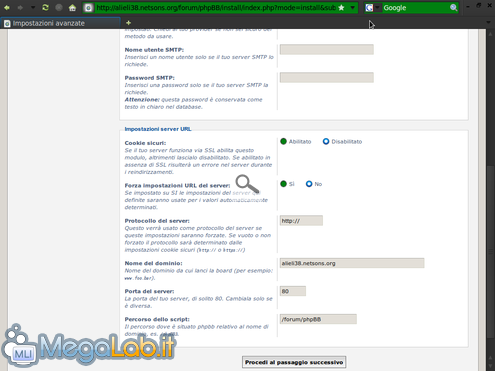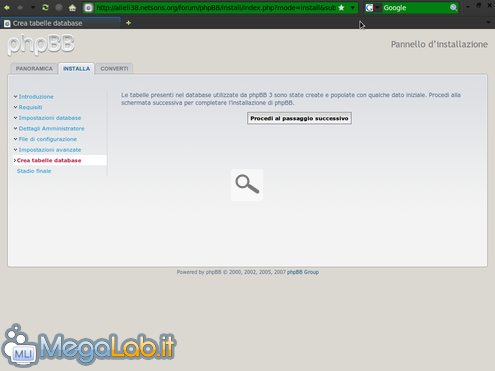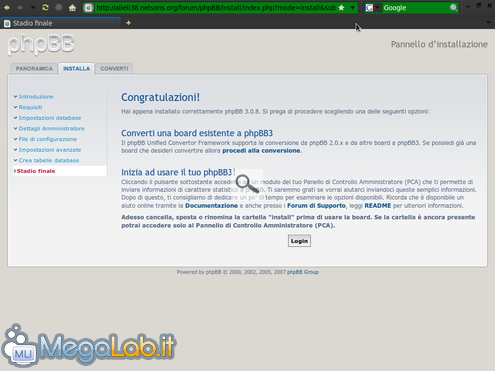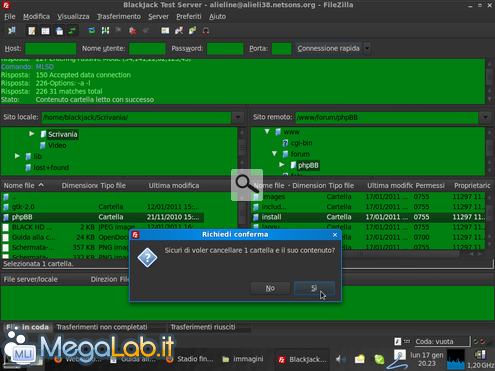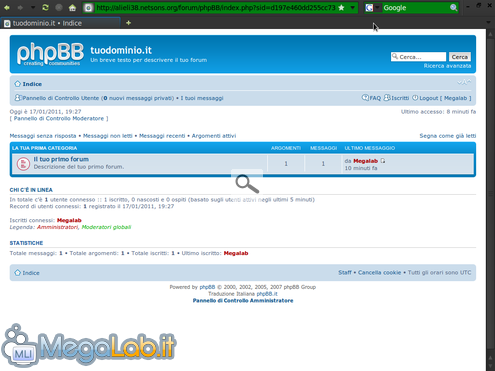Immagino che molti di voi pensino che approntare un forum di discussione sia un lavoro difficile, che richieda approfondite conoscenze di linguaggi di programmazione web quali PHP e MySQL.
E invece no! In questa guida vedremo come installare in pochi semplici passi il software phpBB versione 3 (phpBB3) per la creazione di forum semplici o complessi. Il forum di MegaLab.it, ad esempio, è stato realizzato proprio con questo strumento
Per poter utilizzare tale software, il server su cui installere phpBB3 deve necessariamente possedere almeno i seguenti requisiti minimi:
Database SQL (uno a scelta):
- MySQL 3.23 o superiore (MySQLi supportato)
- PostgreSQL 7.3 o superiore
- SQLite 2.8.2 o superiore
- Firebird 2.0 o superiore
- MS SQL server 2000 o superiore (diretto o via ODBC)
- Oracle
PHP
- 4.3.3+ o superiore
- Funzione getimagesize () abilitata
Moduli opzionali:
- Supporto di compressione zlib
- Supporto FTP remoto
- Supporto XML
- Supporto ImageMagick
- Supporto GD
Installazione phpBB3
Come prima cosa, bisogna provvedere al download del software. Per farlo rechiamoci alla pagina seguente (o all'apposita scheda download). Questa guida è stata realizzata utilizzando phpBB in versione 3.0.8, ma dovrebbe risultare valida per qualsiasi aggiornamento minore del ramo 3.x.
Una volta scaricato l'archivio completo (non le sole traduzioni), procediamo con la decompressione del pacchetto sul desktop.
Tramite un client FTP (come FileZilla), apriamo la cartella remota (ossia la cartella del server) nella quale vogliamo installare phpBB e povvediamo a caricare la directory nella quale abbiamo appena scompattato l'archivio di phpBB
Al termine dell'upload di tutti i file, apriamo il nostro browser e rechiamoci all'indirizzo dove è stato caricato phpBB3, che nel mio caso è http://alieli38.netsons.org/forum/phpBB.
In automatico il software reindirizza il nostro browser alla cartella install e apre la pagina index.php
Cliccando su Installa potremo visualizzare la pagina dalla quale si provvederà ad installare il nostro software.
Leggiamo attentamente tutto il messaggio messaggio di benvenuto e passiamo alla pagina successiva cliccando sul pulsante Procedi al passaggio successivo posto sul fondo della pagina.
Si apre quindi la pagina che mostra la compatibilità tra il software e il nostro server. Se tutte le scritte sono verdi, sarà possibile cliccare sul pulsante posto in fondo alla pagina per iniziare l'installazione.
Alla voce Database Supportati basta che una sola delle voci sia di colore verde, in quanto è possibile utilizzarne uno qualsiasi tra quelli supportati dall'applicazione web. Alla voce Moduli facoltativi e File e cartelle facoltative, è accettabile che vi siano alcune voci di colore rosso in quanto, come dice il nome stesso, sono funzionalità facoltative che non compromettono l'integrità dell'installazione.
Configuriamo quindi la connessione al database inserendo i dati opportuni. È possibile modificare il prefisso delle tabelle del database da utilizzare con phpBB3, ma tuttavia si consiglia di lasciarlo invariato.
La pagina seguente ci mostrerà il risultato del test di connessione con il database: se tutti i parametri sono stati inseriti correttamente, il software riuscirà a comunicare con il database e sarà quindi possibile procedere cliccando sul solito pulsante. In caso contrario comparirà un messaggio di colore rosso che ci segnala il valore errato.
Nota: viene indicato solo il primo valore che risulta errato! Pertanto, dopo aver corretto il primo valore, sarà necessario ripetere l'operazione cliccando nuovamente sul pulsante per verificare l'eventuale presenza di ulteriori probemi.
Configuriamo tutti i dati relativi all'amministrazione del forum e torniamo a premere il solito pulsante di avanzamento.
Se i test sono risultati positivi, è possibile procedere al passo successivo (ormai avrete sicuramente capito come fare).
Il file di configurazione è stato scritto correttamente, possiamo procedere.
Come dice il titolo stesso della pagina, queste sono impostazioni avanzate. La prima parte serve per configurare l'invio di e-mail tramite il forum.
Lasciando la prima voce abilitata, e la seconda su NO, le e-mail vengono inviate dal server locale.
Impostando SI alla seconda voce, si dovranno configurare anche tutti gli altri parametri per specificare il server SMTP che si vuole utilizzare.
La seconda parte della pagina è riservata alle varie impostazioni URL di phpBB. Si consiglia di lasciare i valori di default e procedere con l'installazione.
Le tabelle del database di phpBB3 sono state create e riempite con qualche dato di esempio (lo vedremo meglio in seguito). Terminiamo quindi l'installazione
Se tutto è stato eseguito correttamente dovreste vedere una pagina contenente le congratulazioni da parte del team di phpBB! (e mi permetto di aggiungere anche le mie!)
Prima di procedere con l'utilizzo del forum, è di fondamentale importanza tornare un attimo sul nostro client FTP. La cartella install (contenuta nel mio caso in http://alieli38.netsons.org/forum/phpBB) andrà rimossa per poter iniziare ad utilizzare il forum. È anche possibile rinominarla anziché rimuoverla, anche se personalmente consiglio la seconda opzione.
Quando il nostro client avrà terminato di rimuovere o rinominare la cartella install potremo chiuderlo e tornare al browser.
Clicchiamo quindi sul solito pulsante in fondo alla pagina, che per quest'occasione si trasforma e appare con la scritta Login! Se la pagina è stata chiusa, basterà andare all'indirizzo della cartella di phpBB e aggiungere /adm . L'installazione è quindi terminata e siamo all'interno del pannello di amministrazione del nostro fantastico neonato forum!
Cliccando su indice in altro a destra, usciremo dall'amministrazione e visualizzeremo la home page del forum così come la visualizzeranno i nostri numerosi futuri utenti.
Conclusioni e appuntamenti futuri
Spero non abbiate incontrato troppe difficoltà durante l'installazione di questo fantastico software e che la guida abbia contribuito aiutandovi a portare a termine un operazione che qualche anno fa io ripetevo parecchie volte prima di riuscire a completare tutto correttamente.
In un futuro non troppo lontano scriverò altre guide sull'uso di questo software: saranno raccolte, mano a mano che diverranno disponibili, sotto al tag "phpBB".
Grazie per la lettura.
MegaLab.it rispetta la tua privacy. Per esercitare i tuoi diritti scrivi a: privacy@megalab.it .
Copyright 2008 MegaLab.it - Tutti i diritti sono riservati